Comment copier lintégralité du lien sur Safari iPhone

Découvrez comment copier tous les liens ouverts sur Safari pour iPhone grâce à iOS 15, simplifiant le partage et l

Si vous souhaitez prendre des notes numériques rapidement et efficacement ou créer de belles œuvres d'art avec votre iPad, l'Apple Pencil est probablement un accessoire indispensable. Bien que ce stylet ait une apparence simple, il offre un « ciel de fonctionnalités » et de commodité lorsqu'il est associé à l'iPad.
Cependant, tous les modèles d’iPad actuellement sur le marché ne peuvent pas se connecter à l’Apple Pencil. Et vice versa, toutes les versions d’Apple Pencils ne sont pas compatibles avec le même modèle d’iPad. Voici tout ce que vous devez savoir sur la façon de coupler votre Apple Pencil avec votre iPad.
Assurez-vous que les appareils sont compatibles entre eux
Actuellement, il n'existe que deux modèles d'Apple Pencil sur le marché, mais chaque modèle ne fonctionne qu'avec quelques modèles d'iPad spécifiques. En particulier, certains anciens modèles d'iPad peuvent ne pas prendre en charge l'Apple Pencil. Pour vous assurer que vos appareils peuvent se connecter, reportez-vous à la liste de compatibilité des Apple Pencils et iPad ci-dessous :
Apple Pencil Génération 1
Apple Pencil Génération 2
Les modèles d'iPad qui ne sont pas compatibles avec l'Apple Pencil incluent : l'iPad mini 2, l'iPad mini 3, l'iPad mini 4, l'iPad (5e génération), l'iPad Air (1re génération) et l'iPad Air 2. Fondamentalement, l'Apple Pencil de première génération se branche sur l'iPad via un adaptateur Lightning, tandis que l'Apple Pencil de deuxième génération est compatible avec l'iPad via une connexion magnétique. Pour associer l'Apple Pencil à l'iPad en général, suivez simplement ces étapes.
Connectez l’Apple Pencil Gen 1 à l’iPad
Très simple. Retirez simplement le cache de l'Apple Pencil et branchez-le sur le connecteur Lightning (port de chargement) de votre iPad. Les appareils se connecteront automatiquement et vous verrez un message vous demandant si vous souhaitez associer le Pencil à votre iPad. Cliquez pour sélectionner « Paire ».
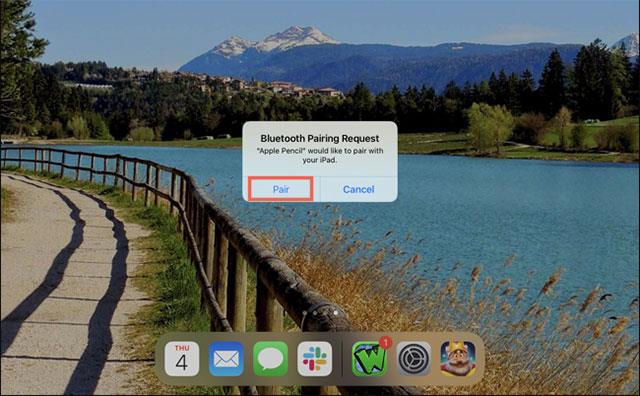
Connectez l’Apple Pencil Gen 2 à l’iPad
Associer l’Apple Pencil de 2e génération à l’iPad est encore plus simple. Il vous suffit de fixer le stylet à la zone de station d'accueil magnétique située sur le côté long de l'iPad. Vous verrez immédiatement une image de l’Apple Pencil sur l’écran. Cliquez sur « Connecter » pour établir le couplage.
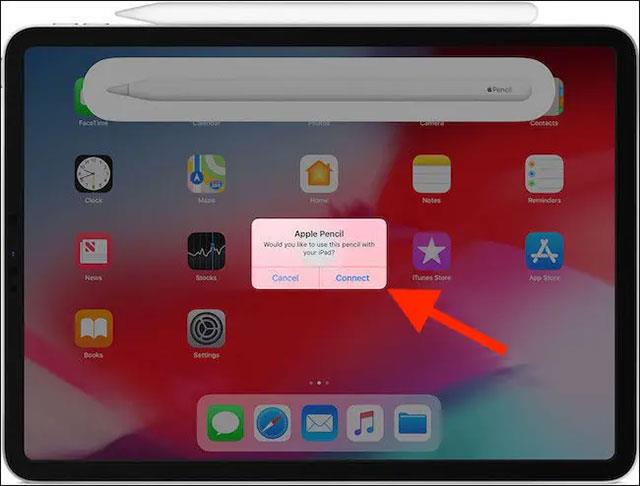
Reconnecter l'Apple Pencil à l'iPad
Dans certains cas, l'Apple Pencil peut se déconnecter de l'iPad. Par exemple, si vous redémarrez l'iPad, activez le mode Avion ou associez Pencil à un autre iPad. Si cela se produit, suivez simplement la même procédure que ci-dessus pour reconnecter votre Apple Pencil à votre iPad.
Résoudre le problème
Si vous rencontrez des difficultés pour connecter votre Apple Pencil à votre iPad, voici quelques conseils de dépannage à essayer :
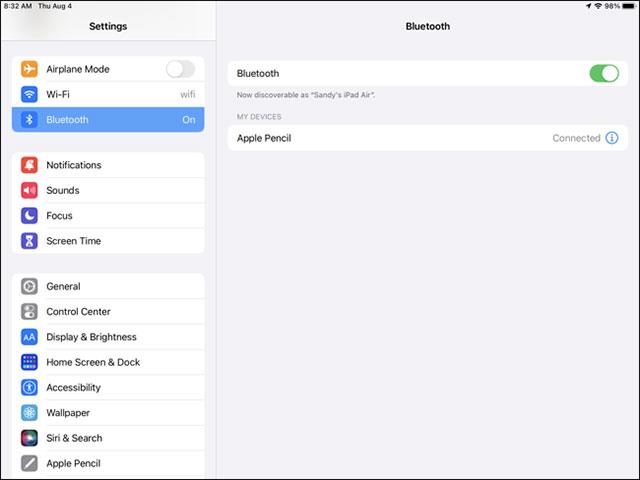
Je vous souhaite toujours une bonne expérience avec l'iPad et l'Apple Pencil.
Découvrez comment copier tous les liens ouverts sur Safari pour iPhone grâce à iOS 15, simplifiant le partage et l
Découvrez comment désactiver la caméra sur iPhone ou iPad grâce à la fonctionnalité Screen Time. Protégez votre vie privée et gérez vos applications facilement.
Apprenez à utiliser la fonctionnalité « Écouter la page » de Safari sur iPhone et iPad pour écouter des articles facilement.
Découvrez comment créer un mémoji du Père Noël sur iPhone en utilisant des options de personnalisation innovantes et amusantes.
Apprenez à désactiver la lecture automatique des vidéos sur Safari iPhone. Cet article vous fournit des étapes claires et utiles pour configurer cette option.
Découvrez comment atténuer la barre de dock sur iPhone à partir de iOS 15, en réduisant la transparence pour une couleur harmonisée avec votre fond d
Découvrez comment vos AirPods peuvent vous notifier automatiquement des appels entrants et des messages sur votre iPhone grâce à des fonctionnalités utiles.
Découvrez l
Lors de la mise à niveau vers iOS 16, l'application Mail sur iOS 16 sera mise à jour avec la possibilité de rappeler les e-mails lorsqu'ils sont envoyés avec une heure sélectionnable.
iOS 16 propose de nombreuses fonctionnalités pour personnaliser l'écran de verrouillage de l'iPhone. Et l'image de l'écran de verrouillage de l'iPhone a également la possibilité de recadrer l'image directement, en ajustant la zone de l'image à votre guise.








